
【Fitbit初心者向け】アプリの基本的な使い方をご紹介(親へのプレゼント時の注意点も解説)
こんにちは。ヘルスケアコーディネーターの大木都(大木さと)です。日常に負担なく、ちょっとしたコツで何歳からでも一生続けられるセルフケア方法をコーディネートするお仕事をしています。
今回は、私が研究やサービス開発にもよく使っているFitbit(フィットビット)についてご紹介します。
心拍数の測定や睡眠の記録など、つけているだけで日々の健康記録が自動でできるFitbit(フィットビット)。
手首に装着しているFitbitで記録したデータは、Fitbitのスマホアプリに同期されると様々なヘルスケアデータが確認できます。
しかし、Fitbitのセットアップができて色々なデータが見えて楽しいのもつかの間、「Fitbitアプリをダウンロードしたものの、どうやって使ったらいいのか分からない」とお悩みをお持ちの方もいらっしゃるようです。
とくに健康管理のために「大切な上司や両親へ、健康のためにプレゼントにした!」という場合、もらった方がアプリ操作がとても苦手で基本的な使い方に悩まれることも多いんです。
そこで今回はFitbitを楽しむ前に、誰でも必ずチェックしたい「フィットビット アプリの基本的な使い方」や「機種管理の大切なポイント」について、公式Fitbit Friendでもある大木都がご案内します。
プレセントする際に、こちらの動画や記事も合わせてご紹介頂けると、意外と困るトラブルが起きたときの対処法もご紹介していきますので、継続してご利用頂けると思います。
「Fitbitアプリで何ができるの?」「Fitbitアプリを有効活用したい!」という方は、ぜひ最後までチェックして健康管理にフル活用していきましょう。
【この記事でわかること】
・Fitbitアプリのアカウント設定は?
・Fitbitアプリの通知設定ってどこからできる?
・不具合が起きたら場合はどうしたらいい?
Fitbitアプリのアカウント設定は?
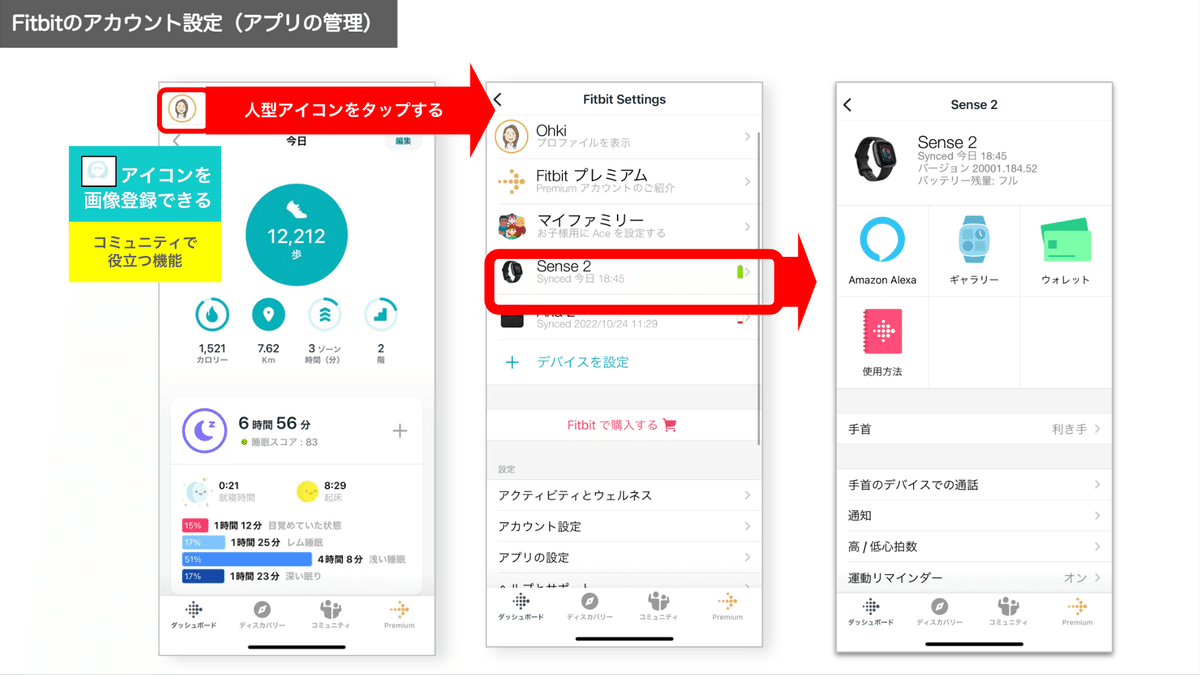
FitbitアプリはiOS版とAndroid版があるので、お持ちのスマホやタブレットなどに合ったものをインストールしましょう。iOS版とAndroid版のアプリ画面のデザインは少し異なりますが、表示される項目は同じです。
Fitbitアプリを立ち上げたら自動で案内が進みます。ここは意外とみなさん、スムーズに初期設定できます。
★プレゼント時のポイント★
スマートウォッチでもあるFitbit、プレゼントした際に充電しないといけないということをお気づきにならない場合もあります。充電方法などもご存じない方も多いので、その際にはこちらの開封方法からの動画もご紹介するのもオススメです。
(協和:フラコラyoutubeにて提供 → Fitbitのセット方法 )
アカウント設定は「Fitbit Settings」ページをチェック
Fitbitアプリを使用するにあたって、まずは大切なアカウントページから確認していきましょう。
Fitbitアプリを立ち上げると、画面左上に人型シルエットのようなアイコンが表示されます。
人型のアイコンをタップすると画面上に「アカウント」が表示され、名前や機種名などが表示され、アカウントのさまざまな設定ができます。(※上記画像・真ん中)。下にスクロールするとFitbitの契約内容や基本的な設定ができるようになっています。
「アカウント」ページから「該当の機種名(Sense2など)」をタップするとFitbitのバージョンやバッテリー状況、同期情報などの現状が確認できます。(※上記画像・右)
他にも、Sense2などの場合は「Amazon Alexa(アレクサ)」でのAI音声認識サービスの連携状況が確認できたり、「ギャラリー」ではクロックフェイスという文字盤の変更ができるようになっています。機種によっては手首デバイスで決済できる「ウォレット」機能の設定もできます。
ご利用機種によって異なる機能は、必要に応じて使う機能をそれぞれ確認していきましょう。
★プレゼント時のポイント★
ギャラリーでの文字盤は様々なデザインが有り、一部は有料ですが無料でもいろんなかたちに変更ができます。活動量のチェックを見やすいものもあれば、時間が大きく表示されて見やすいものもあります。
特にプレゼントで差し上げた場合は、「これなら文字盤が見える」というデザインに設定してあげてからお渡しするといいですよ。活動量が見えれば見えるだけ、意識して動くようになるので健康増進への近道です!
アイコンを設定することもできる
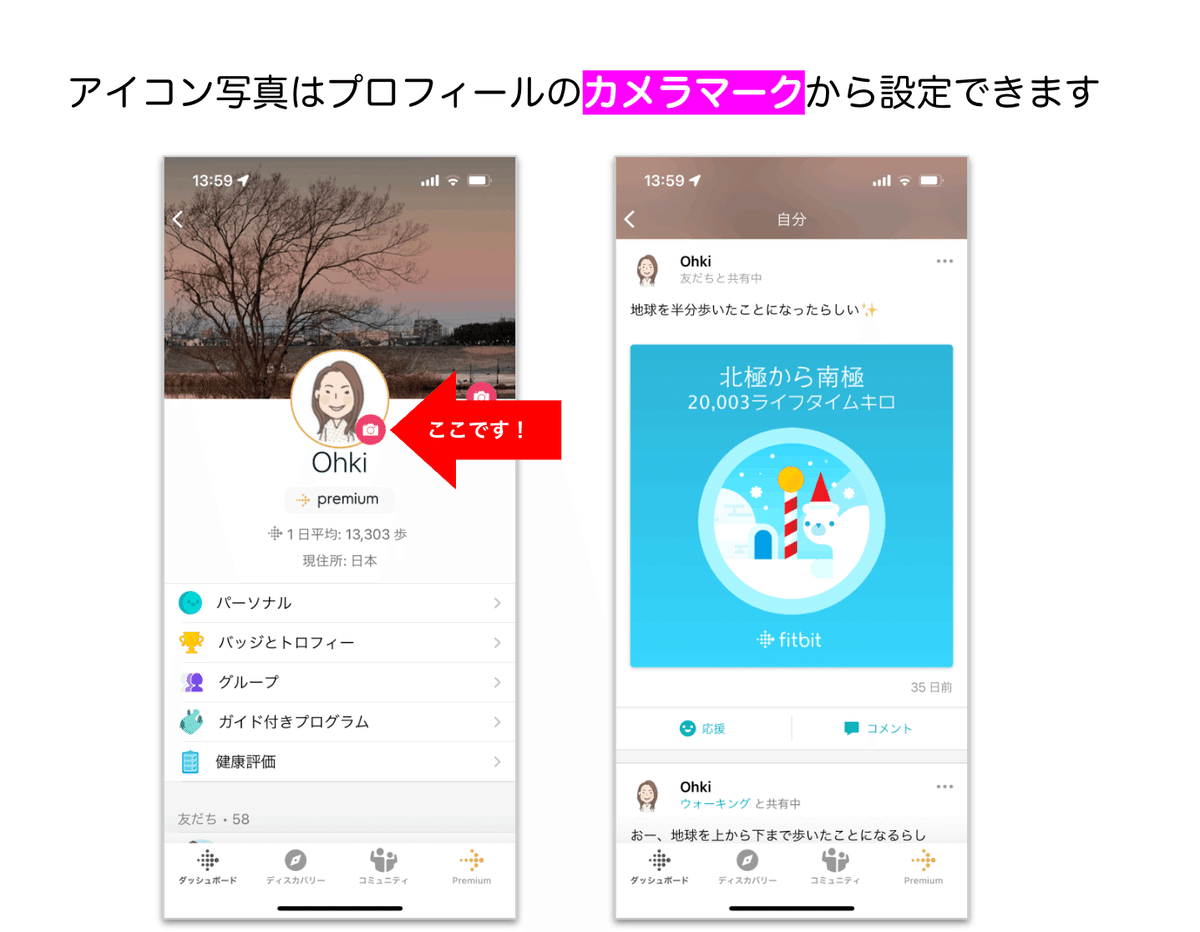
アプリを立ち上げた画面左上のアイコンに画像を登録しておくことで、家族同時の連携がとっても楽しくなります。家族とつないでおくと週の歩数がみえたり、歩数競争も楽しめたりするので連携時にはアイコンもセットしてみると楽しみが広がります。
友達とアクティビティを共有したり、投稿にコメントや「いいね」をつけて楽しむこともできます。ぜひ活用してみてください。
★ポイント★
Googleからの事前アナウンスで、4月以降今後のアップデートでコミュニティなどの表示がなくなるとの通知があるので、機能が随時変わるかもしれません。ご家族の活動量をシェアしたかった場合は、4月時点でアップデートがあり次第、機能チェックしておくと良さそうです。
手首デバイスの機種管理をアプリで確認する方法って?
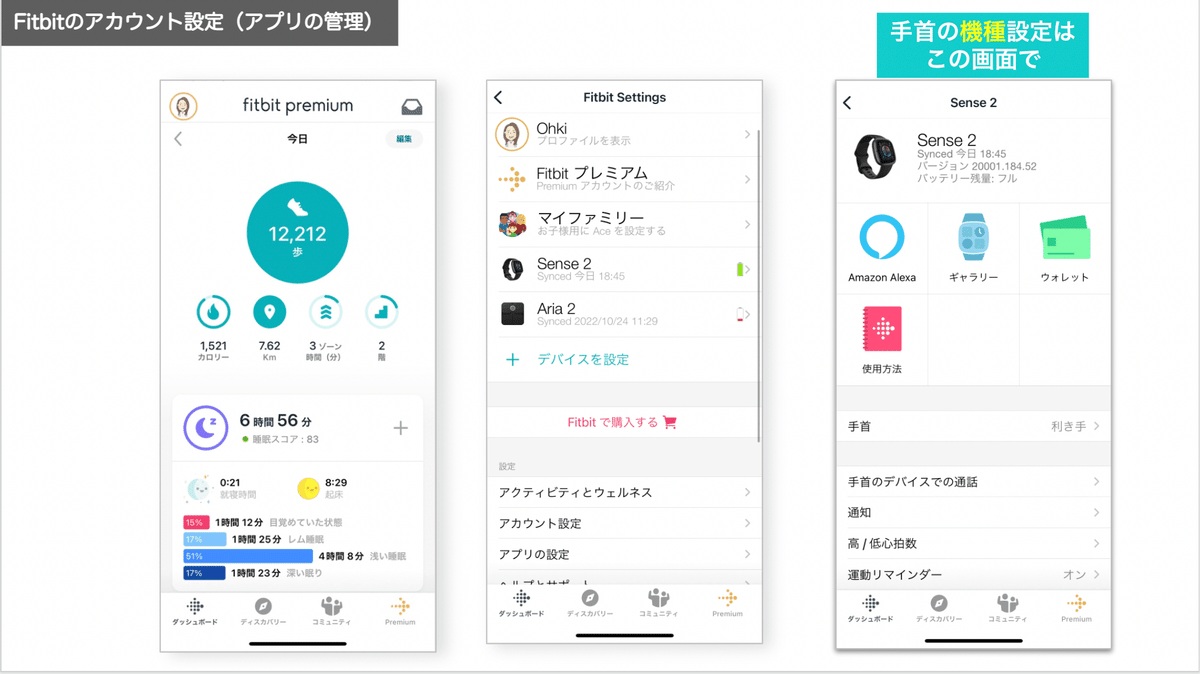
Fitbitの機種管理に関することは、「アカウント」ページにある「該当の機種名(Sense2など)」の機種ページを開きましょう。(※上記画像・右)
画面一番上に「機種名」が表示されている状態で、気になる項目をタップして確認していきます。
「該当の機種名(Sense2など)」の機種ページでは、機種に関する設定ができるようになっており、「アカウント」ページでは、Fitbitアプリに関する確認やアカウント設定の確認ができます。
Fitbitの通知設定は?
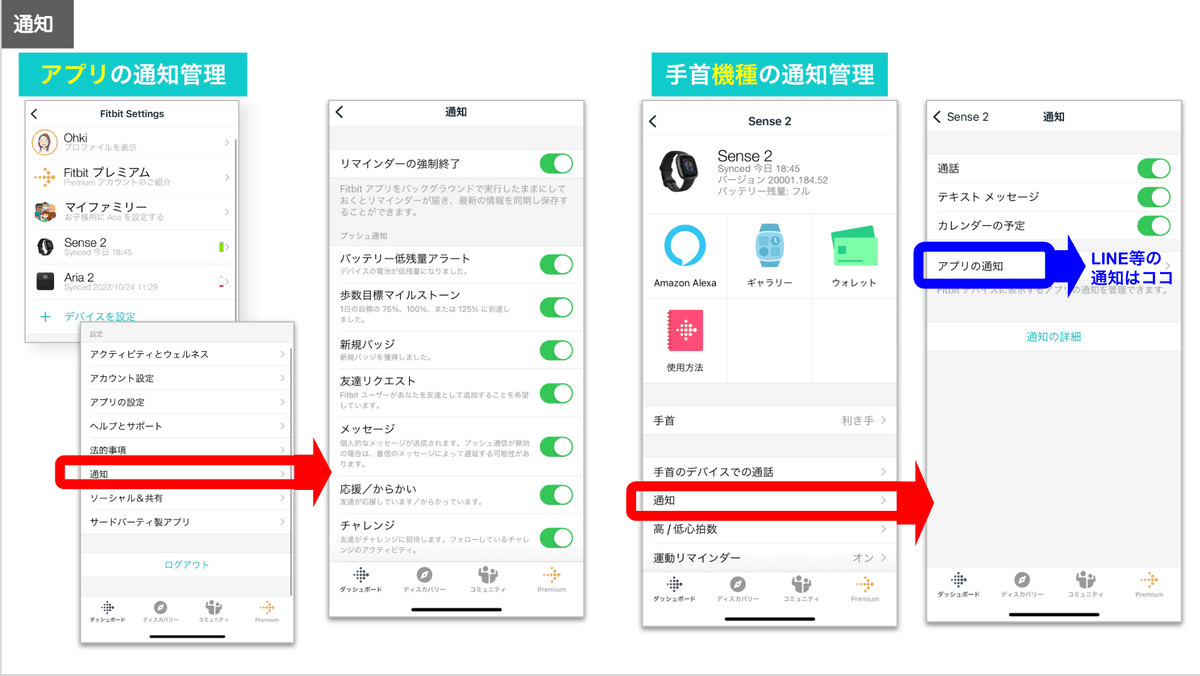
次に、通知設定について確認しましょう。
Fitbitはテキストメッセージやカレンダーの予定などが通知として表示される機能があります。
手首デバイスの機種の通知を設定したい場合は、「アカウント」ページにある「該当の機種名(Sense2など)」の機種ページ内の「通知」から設定しましょう。(※上記画像・右側)
たとえば、夜寝る前などに手首デバイスからカレンダーの通知があると睡眠が阻害されてしまうので困りますよね。そんなときは機種ページ内にある「通知」ページから通知設定ができます。
アプリに関するスマホの通知管理については、「アカウント」ページ下にある「通知」から変更する必要があるので、注意しましょう。(※上記画像・左側)
Fitbitマニュアルのアプリでの閲覧方法は?
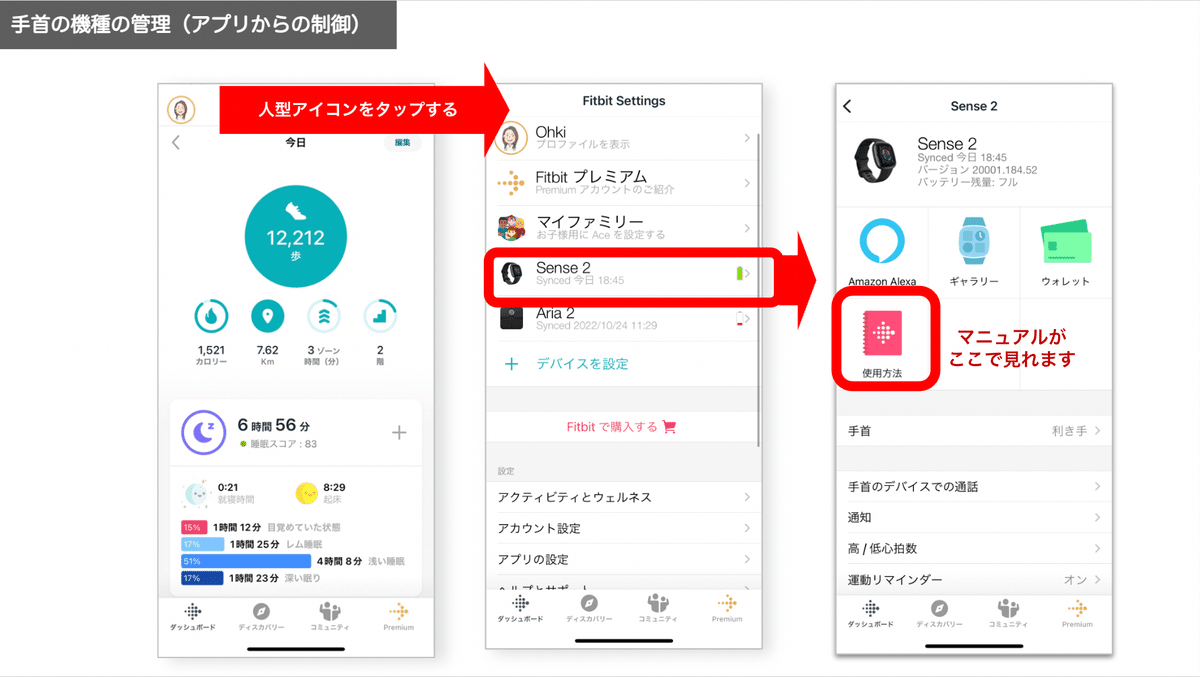
「該当の機種名(Sense2)」の機種ページ内にある「使用方法」では、マニュアルの内容を詳しく見ることができます。(※上記画像・右)
「これってどういうことだろう?」と困ったときは、マニュアルに分かりやすく記載されています。「使用方法」ページで不明点をそれぞれ確認していきましょう。
「故障かも」と思った場合はどうしたらいい?
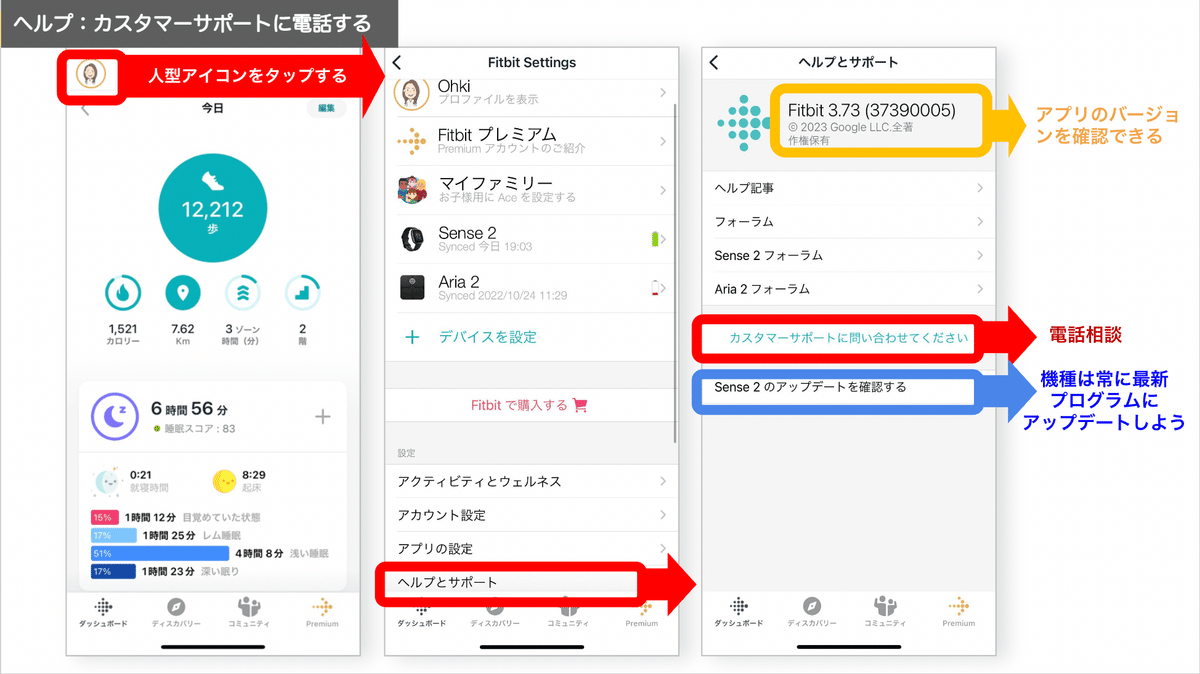
不具合の原因が分からない場合は、「アカウント」の画面下部にある「ヘルプとサポート」ページを確認しましょう。(※上記画像・真ん中)
Fitbitの故障かな?と思ったら、まずは最新のアップデートができているか確認して最新バージョンにしてみよう。
「ヘルプとサポート」ページでは、画面上部にアプリの最新のバージョン名が表示されます。(※上記画像・右)
「ヘルプ記事」を読んでそれぞれ確認したり、最新アップデートの案内がきていないかなど、状況を確認します。Fitbitのアプリは次々とアップデートするので、最新プログラムになっているのかを確認しましょう。
困った場合はヘルプセンターに電話相談を
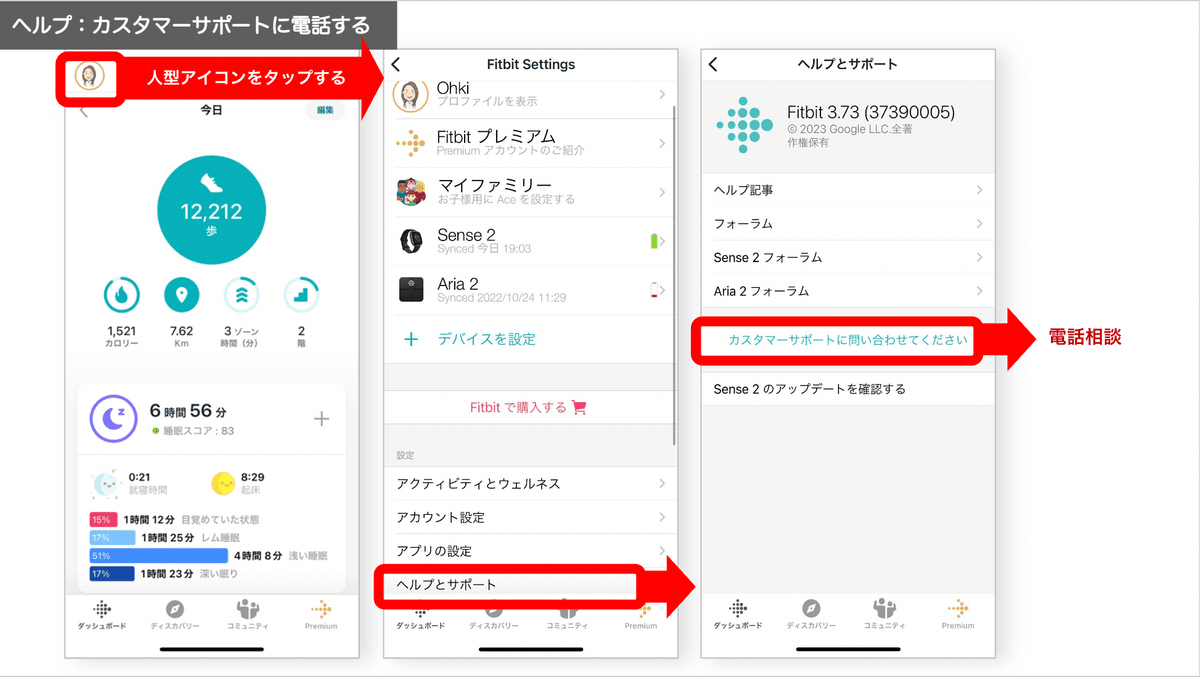
それでも解決せず故障かもと思った場合は、電話での相談もできるようになっています。
「アカウント」のアカウントページの下にある「ヘルプとサポート」内の「カスタマーセンターに問い合わせてください」というページから電話相談も可能です。 (※上記画像・右)
電話での相談は平日の9時〜18時になっているのでお気をつけください。
Fitbitには1年以内の機種に対する保証があり、電話相談できるというメリットもあります。不具合がなかなか直らないときなど、困ったときはぜひ活用してみてくださいね。
★ポイント★
故障した場合の交換は、ヘルプからのサポートでの問い合わせが必要です。故障などの状況を確認の上、購入場所やレシート確認が行われると、適宜交換対応をしてくれます。購入記録はちゃんと保管しておきましょう!
自動の健康管理をはじめよう。Fitbitアプリを使いこなして日々の健康を管理しよう!
Fitbitは自動で健康管理をするのですが、アプリを見ることが大事!
1日何度でもアプリやデバイスに表示される活動量をチェックすることで、意識的に活動量が増えたり、睡眠の質を意識するようになります。
「今までアプリの使い方がよく分からなかった」という方は、まずは基本的な機能を楽しみながら使い方を少しずつ覚えていきませんか?
Fitbitアプリの使い方に徐々に慣れていきながら、身体活動をモニタリングしていきましょう
★Fitbitプレゼント時のポイント★
Fitbitに記録された安静時心拍数・心拍変動・睡眠スコア・カロリー・歩数・皮膚温度・生理周期などなど、ご自身の状態を数値として日々確認できるFitbitアプリ。アプリを見る頻度が高まるほどに、生活を見直すきっかけになります。まずはプレゼントしてセットアップしたら、歩数を稼ぐことからたのしんでもらい、その後に睡眠のスコアを見てもらいましょう。
初めて睡眠の質が数字化されることで、ハマってもらえると思います。
【簡単にまとめ!】
・ホーム画面左上の人形アイコンをタップし「アカウント」からアカウント設定できる
・アカウントからデバイスの設定を開くと文字盤のデザインも変えられる
・困ったことがあればカスタマーセンターに電話相談もできる
・Fitbitアプリを開く習慣化がポイント。健康管理を見える化しよう!
youtubeにて動画も無料公開しています。具体的な画面はぜひ動画を合わせてチェックしてみてくださいね。
ご参考になれば幸いです。
みなさまの毎日がより健やかな日々でありますように。
この記事が気に入ったらサポートをしてみませんか?
